Autor:
Morris Wright
Erstelldatum:
27 April 2021
Aktualisierungsdatum:
1 Juli 2024
![Windows 7 Automatische Updates Deaktivieren [HD]](https://i.ytimg.com/vi/Vu4brXoDZbE/hqdefault.jpg)
Inhalt
Bemerken Sie trotz Ihrer eingeschränkten Datennutzung einen erheblichen Datenverbrauch? Diese Datennutzung kann durch Windows-Updates verursacht werden. Windows Update (WU) ist ein Microsoft-Dienst, der regelmäßige Updates für Windows-Komponenten und andere Microsoft-Software bereitstellt. Diese Aktualisierungen können vermieden werden, um eine erhebliche Datennutzung zu vermeiden. In diesem Artikel erfahren Sie, wie Sie Windows Update deaktivieren, um Ihre Internetverbindung optimal zu nutzen.
Schreiten
 Öffnen Sie das Startmenü
Öffnen Sie das Startmenü 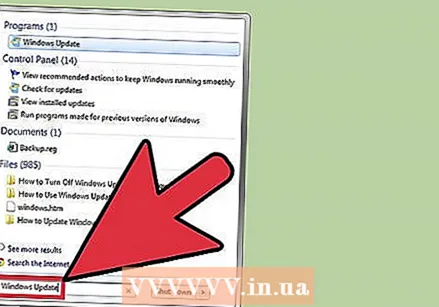 Art Windows Update. Der Suchbegriff wird gesucht.
Art Windows Update. Der Suchbegriff wird gesucht.  Wählen Sie die entsprechenden Ergebnisse aus. Sie finden dies oben im Startmenü.
Wählen Sie die entsprechenden Ergebnisse aus. Sie finden dies oben im Startmenü.  Öffnen Sie die Windows Update-Einstellungen. Wählen Sie im oberen Bereich des linken Bereichs "Einstellungen ändern".
Öffnen Sie die Windows Update-Einstellungen. Wählen Sie im oberen Bereich des linken Bereichs "Einstellungen ändern". 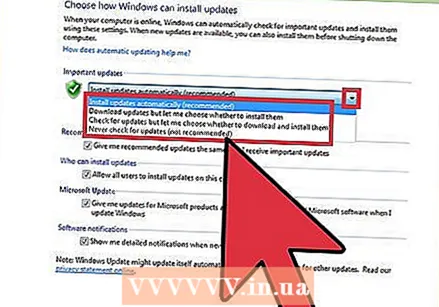 Öffnen Sie das Dropdown-Menü unter der Überschrift "Wichtige Updates". Die Liste zeigt die verschiedenen Möglichkeiten zum Verwalten von Windows-Updates. Die Optionen sind wie folgt:
Öffnen Sie das Dropdown-Menü unter der Überschrift "Wichtige Updates". Die Liste zeigt die verschiedenen Möglichkeiten zum Verwalten von Windows-Updates. Die Optionen sind wie folgt: - installiere Updates automatisch (empfohlen): Wenn Sie diese Option auswählen, wird der gesamte Prozess des Herunterladens und Installierens der Updates automatisiert. Diese Funktion wird nur empfohlen, wenn Sie über eine hohe oder unbegrenzte Bandbreite verfügen. Windows-Updates bestehen aus großen Dateien, und ein regelmäßiger Download kann zu einer hohen Datennutzung führen.
- Laden Sie Updates herunter, aber lassen Sie mich entscheiden, ob ich sie installieren möchte: Diese Option ist nur geeignet, wenn Sie über ausreichende Bandbreite, aber begrenzten Festplattenspeicher verfügen. Windows lädt die Updates herunter. Anschließend können Sie auswählen, welche Updates installiert werden sollen und welche nicht.
- Suchen Sie nach Updates, aber lassen Sie mich entscheiden, ob ich sie herunterladen und installieren möchte: Wählen Sie diese Option, damit Windows nach verfügbaren Updates sucht. Lassen Sie jedoch die Entscheidung, ob diese heruntergeladen und installiert werden sollen oder nicht.
- Nie nach Updates suchen (nicht empfohlen): Diese Option verhindert, dass Windows nach Updates sucht, diese herunterlädt oder installiert. Die Auswahl dieser Option führt in keiner Weise zu Fehlfunktionen des Systems.
 Deaktivieren Sie Windows Update. Wählen Sie unten im Dropdown-Menü die Option "Nie nach Updates suchen (nicht empfohlen)".
Deaktivieren Sie Windows Update. Wählen Sie unten im Dropdown-Menü die Option "Nie nach Updates suchen (nicht empfohlen)".  Speichern Sie Ihre Änderungen. Klicken Sie unten auf der Seite auf die graue Schaltfläche OK.
Speichern Sie Ihre Änderungen. Klicken Sie unten auf der Seite auf die graue Schaltfläche OK.
Warnungen
- Durch Deaktivieren von Windows Update wird Ihr Computer für Malware anfällig, da Sie keine Sicherheitspatches mehr erhalten.
Notwendigkeiten
- Gerät mit Windows 7



